FAQよくあるご質問
登録がうまくできない場合
- メンバー登録がうまくできません。
- 仮登録したのに、メールが届きません。
- 仮登録後に届いたメール本文中のURLをクリックしても、本登録のページを開くことができません。
- 「新規メンバー登録」ボタンをクリックしても、ページが開きません。
メンバー登録がうまくできません。
クラシエたんぽぽメンバーでは、会員の皆様の個人情報を安全にお預かりするため、SSLでセキュリティ管理を行っています。メンバー登録がうまくいかない場合、ご使用のブラウザがSSLに対応する当社推奨ブラウザであるか、以下の手順でご確認ください。
1.まず、ブラウザの種別・バージョンをお確かめください。
MicrosoftEdge最新版、Firefox最新版、Safari最新版、Google Chrome最新版であるかご確認ください。
それ以外のブラウザをご使用の場合は、まことにお手数ですがブラウザのバージョンアップ、または上記ブラウザへの切り替えをお願いいたします。
2.ブラウザのバージョンが上記1の条件を満たしている場合は、ブラウザの設定でそれぞれ「TLS1.0を使用する」「TLS1.1を使用する」「TLS1.2を使用する」にチェックが入っているかをご確認ください。
MicrosoftEdge最新版の場合
[スタート]→[Windowsシステムツール]→[コントロールパネル]→[ネットワークとインターネット]→[インターネットオプション]→[詳細設定]
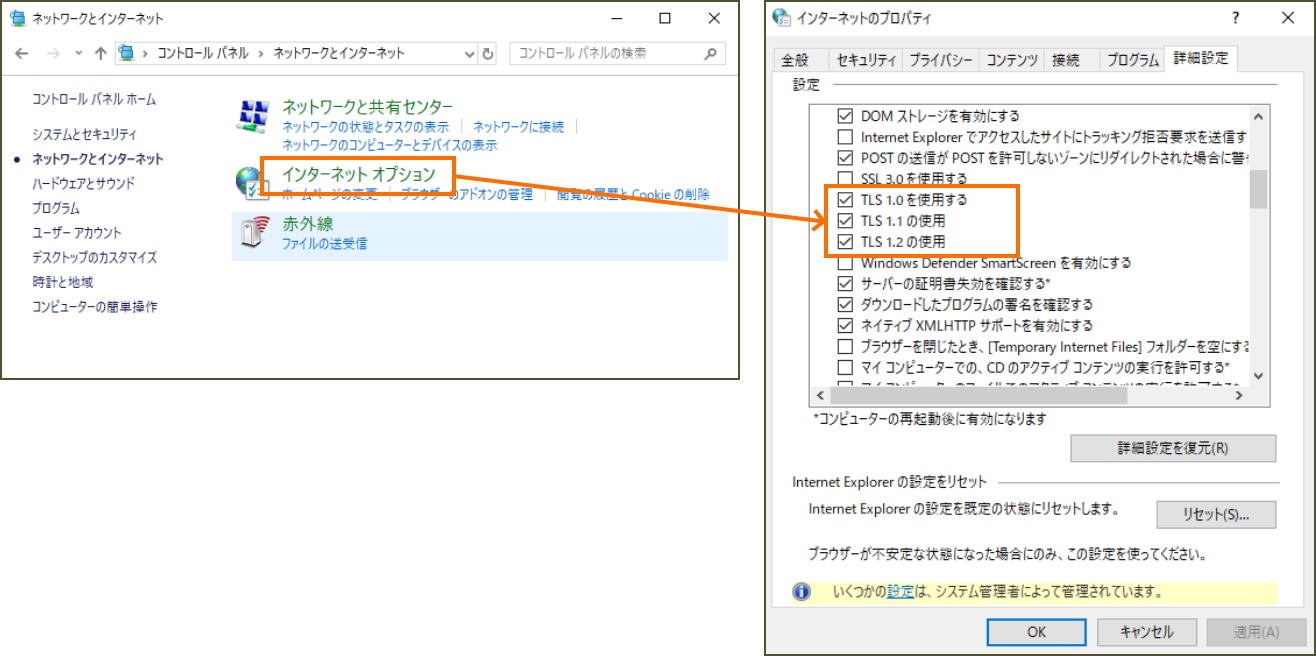
Firefox 最新版 / Google Chrome 最新版(Windows)の場合
Firefox、Chromeの最新版は、すでに「SSL 3.0」通信を無効にしており、標準で「TLS」通信が有効になっています。最新版以外をご利用の場合は、最新版へのアップデートをおすすめします。
Safari 最新版(Mac)の場合
Mac OSを使用している場合には下記設定をご確認ください。
・インターネット接続にプロキシサーバを使用している場合
1.OSのコントロールパネルより「ネットワーク」→「プロキシ」を選択。
「SecureWeb プロキシ」にチェックがはいっているかご確認ください。
・その他ネットワーク設定の場合
ルーター、ファイヤーウォール、インターネットセキュリティソフトの設定によってはSSL通信ができないことがあります。
ポート80(http)、ポート443(https)が有効になっているか、ネットワーク管理者に確認をお願いします。
以上の操作を行っていただいてから、再度、メンバー登録をお願いいたします。
仮登録したのに、メールが届きません。
メールアドレスの入力が正しくない場合や、メール受信設定をされている方は、メールを受信できない場合がございますのでご注意ください。
メール受信設定をされている方は、下記ドメインのメールが受信できる設定にしていただきますよう、お願いいたします。
@kracie.jp
@kracie.co.jp
仮登録後に届いたメール本文中のURLをクリックしても、本登録のページを開くことができません。
以下のケースが考えられます。
ご利用になっているパソコンやメールソフトの設定による場合
ご利用になっているパソコンやメールソフトによっては、クリックしても本登録用ページが開かないことがあります。この場合、本登録用ページのURLアドレスをWebブラウザのアドレス欄に直接コピー&ペーストするか、またはキーボード入力をお願いいたします。
(キーボード入力される場合、入力ミスにご注意ください。)
メールに記載されているURLが、1行におさまらず途中で改行されている場合はそれらをつなげた形で入力してください。
ご利用の環境のネットワークの設定による場合
会社・学校などの独自ネットワークからのアクセスの場合、ネットワークの設定によっては、アクセスできない場合があります。上記「ご利用になっているパソコンやメールソフトの設定による場合」の対処法を行なっても、本登録用ページを開くことができないときは、ネットワークの設定を貴社・貴校のシステム管理者にご相談ください。
「新規メンバー登録」ボタンをクリックしても、ページが開きません。
ご利用のブラウザの設定によっては、JavaScriptが無効とされ、「新規メンバー登録ページ」が表示されない場合があります。
以下の手順でご使用のブラウザの設定を確認し、「JavaScriptを有効」にしてください。
MicrosoftEdge最新版(Windows)の場合
- 「…」のメニューボタンから[設定]をクリックします。
- 「サイトのアクセス許可」をクリックします。
- 「JavaScript」をクリックします。
- 「許可(推奨)」のスイッチをクリックし「オン(青)」にします。
- 「×」ボタンをクリックします。
Firefox最新版(Windows)の場合
- メニューから[ツール]-[オプション]を選択し、「コンテンツ」タブをクリックします。
- Javascriptを有効にする」をクリックします。
- 「OK」ボタンをクリックします。
Safari最新版(Mac)の場合
- メニューバーより「Safari」→「環境設定」を開き、「セキュリティ」を選択します。
- Webコンテンツの「JavaScriptを有効にする」にチェックを入れます。
- 設定が終わったらウインドウを閉じて設定を反映させます。
Google Chrome(Windows)の場合
- Google Chrome で新しいウィンドウを開きます。
- 右上の Chrome メニューをクリックします。
- [設定] を選択します。
- 一番下にある[詳細設定を表示] をクリックします。
- [プライバシー] の、[コンテンツの設定] をクリックします。
- Javascriptで「すべてのサイトでJavascriptの実行を許可する(推奨)」を選択します。
- [完了]ボタンをクリックします。